Kaip pašalinti „Photo Background“ ir padaryti jį skaidrų naudojant „Word“
„Microsoft Word“ turi mažai žinomą funkciją, kuri gali pašalinti fono kraštovaizdį iš vaizdo, paliekant ją skaidrią ir išryškinant tik tą objektą, kuris yra pirmame plane. Paprastai naudotojas išskiria sritis, kurios bus ištrintos iš nuotraukos, kad gautų norimą rezultatą, pvz., Funkcija yra naudinga įtraukti įmonės logotipą į dokumentus.
Galiausiai galite išsaugoti failą PNG formatu, kad galėtumėte naudoti vaizdą kituose dokumentuose ar rinkiniuose. Peržiūrėkite šią pamoką apie tai, kaip palikti skaidraus vaizdo foną naudodami „Word“.
Kaip sukurti ir naudoti „Navigacijos juostos“ funkciją „Word“

Kaip pasirinkti visus tekstus vienu metu Word
1 žingsnis. Jei norite pridėti vaizdą prie dokumento, eikite į „Įterpti“, tada eikite į „Vaizdai“. Pasirinkite vaizdą iš kompiuterio failų ir spustelėkite mygtuką „Įterpti“;
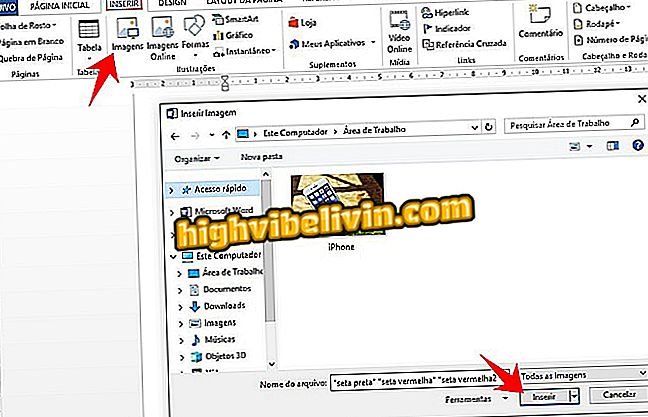
Įtraukite savo kompiuterio nuotrauką į „Word“ dokumentą
2. Pasirinkite vaizdą ir viršutinėje „Word“ juostoje spustelėkite parinktį „Formatas“. Tada viršutiniame kairiajame kampe pasirinkite „Pašalinti foną“;

„Word“ parinktis leidžia pašalinti foną iš nuotraukų, paliekant ją skaidrią
3 veiksmas. Įrankis nustatys foną, kuris bus pašalintas automatiškai, paryškindamas plotą su violetine spalva, tačiau gali turėti klaidų. Pasirinkite parinktį „Pažymėti sritis, kurias norite pašalinti“, ir brūkšnelius naudokite toje srityje, kuri bus ištrinta, kad būtų galima išskirti viską, ką norite pašalinti;
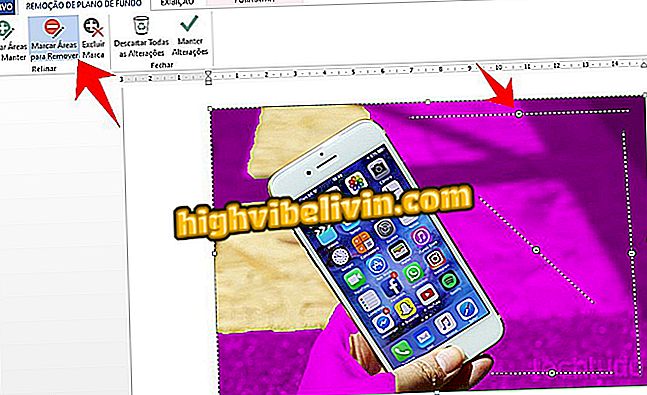
Pasirinkite sritis, kurias norite pašalinti iš nuotraukos
4. Taip pat galite pasirinkti sritį, kuri bus rodoma nuotraukoje, spustelėję mygtuką „Pažymėti sritis laikyti“. Atlikite tą patį procesą, kad pėdsakai būtų įtraukti į norimą vietą “;
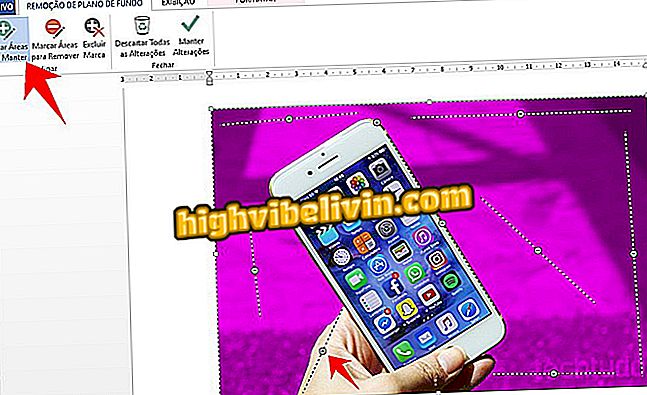
Pasirinkite nuotraukos sritis, kurios bus išsaugotos
5 veiksmas. Visos nuotraukos bus pašalintos iš raudonos spalvos. Norėdami baigti, pasirinkite „Keep Changes“;
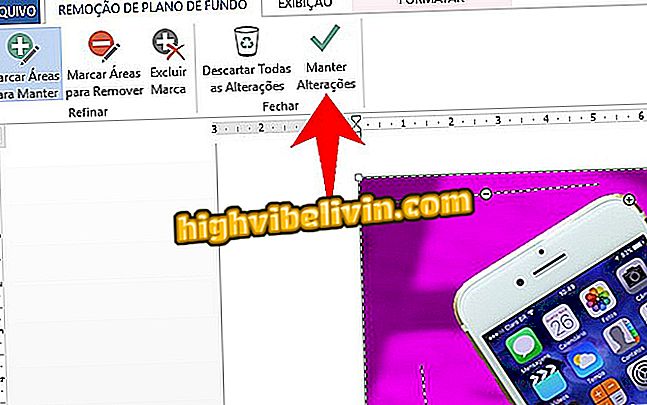
Patvirtinkite vaizdo fono pašalinimą „Word“
6. Norėdami išsaugoti nuotrauką į kompiuterį, dešiniuoju pelės mygtuku spustelėkite ir pasirinkite „Išsaugoti kaip paveikslėlį ...“.
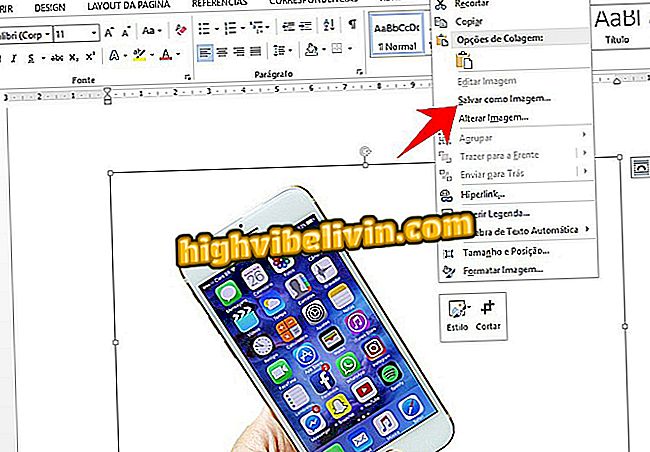
Išsaugokite „Word“ sukurtą skaidrią fono paveikslėlį, skirtą naudoti kitose programose, kad surinktumėte rinkinius
Ten. Nuotraukos fonas buvo pašalintas ir bus rodomas tik pagrindinis objektas.
Kaip įdėti „Word Android“ sukurtų dokumentų ribas? Užduokite klausimus forume.








